Come usare FL Studio Spiegazione del nuovo tempo
Sono Yosi, l'amministratore di Chillout con Beats.
NewTime è una funzionalità aggiunta in FL Studio 20.6.
What is New Time è una funzione che consente di regolare il tempo mantenendo l'audio.
Sfortunatamente, questa è una funzione normalmente installata in altre DAW.
Inoltre, poiché può essere modificato sulla PlayList, che di solito è chiamata in FL Studio, sembra che FL Studio sia ancora indietro rispetto ad altre DAW quando si tratta di audio.
Se sei bravo in inglese, guarda il video qui sotto.
(Questa volta non farò altro che il contenuto del video)
Come usare NewTime
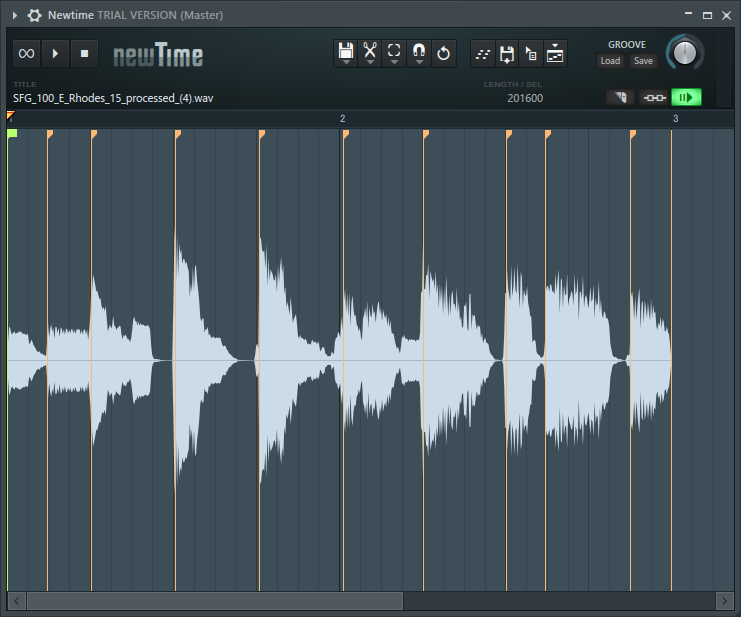
Prima di tutto, carica il file audio e fai doppio clic su AudioClip per aprire le proprietà.
Fare clic con il pulsante destro del mouse sulla forma d'onda audio e fare clic su Modifica in time warper.
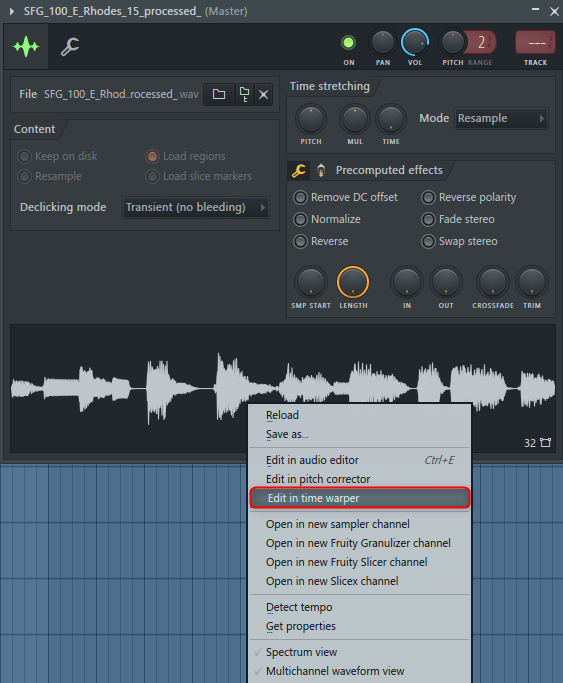
E se vuoi quantizzare Ctrl + q Puoi farlo con.
Quantize viene quantizzato con la griglia impostata in Snap.
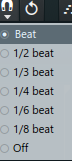
Durante il trascinamento, si aggancia anche alla griglia impostata da questo Snap.
Per aggiungere un marcatore, fai doppio clic o impostalo sulla modalità di taglio. ((( c Può essere acceso e spento con
Al termine della modifica, elimina il clip audio originale dalla playlist e fai clic su "Invia a playlist".
![]()
Traduzione manuale giapponese New Time
Modifica della distorsione temporale
- Indicatore negativo - Impostare: Fare clic con il pulsante destro del mouse su un marker di warp esistente.Utilizzare l'indicatore di battere per determinare il punto iniziale della misura e posizionare automaticamente l'indicatore di curvatura sui limiti di battuta trovati nel campione.I marker downbeat si allineano automaticamente anche al punto iniziale della misura più vicina quando il campione viene trascinato o inviato a FL Studio.
- Marcatori di curvatura - Impostare: Tenere premuto (Maiusc) e fare clic per aggiungere un marcatore di distorsione o fare doppio clic nel punto in cui si desidera aggiungere/rimuovere i marcatori.I marcatori Warp sono simili ai marcatori della regione Edison e Slice, ma trascinandoli si allungano i dati del campione.
NOTA: Per aggiungere un marcatore di battere o di curvatura in cui il marcatore non esiste attualmente, prima aggiungi il marcatore di curvatura e poi cambia il suo tipo. - Scanalature, indicatori e manopola – Aggiungi o modifica un marcatore di curvatura esistente (Ctrl + Alt + clic) e quindi imposta il marcatore di curvatura per impostarlo sul tipo Groove.Gli indicatori di scanalatura sono simili agli indicatori di curvatura, ma si spostano in posizione in base alla manopola della scanalatura.È possibile impostare più marker e accedere a Groove. Ulteriori informazioni sui marcatori Groove e sui modelli Groove.Ad esempio, carica un groove per quantizzare o mescolare un beat esistente.
- Caricare (pattern di groove) – Una volta caricato il pattern di Groove, è possibile spostare i marker di Groove attivi con la manopola Groove.Un pattern groove è un insieme di posizioni (definite dall'utente) sulla beatgrid in cui le fette (se presenti) vengono agganciate a quella posizione e gli indicatori delle fette si muovono in base alla manopola del groove.
- Risparmi (modello di scanalatura) – Salva il modello di scanalatura corrente in un file. Usa i modelli di scanalatura (Ctrl + Alt + clic) per creare marcatori di sezione e impostarli per Groove.Di solito è meglio creare un pattern Groove con un loop audio di battuta di 1/16, in modo da poter lavorare in relazione alla griglia delle battute.I marker del groove possono essere spostati in base alle manopole del groove, ad esempio per "riordinare" l'audio.
- Seleziona più marcatori/regioni Utilizzare – (Ctrl + clic e trascinamento) per selezionare un indicatore o un'area. È possibile tenere premuto (Ctrl) mentre si fa clic e si trascina per selezionare un'area/marcatore non contiguo mentre si rilascia il pulsante sinistro del mouse.
- Elimina più marcatori – Oltre a fare doppio clic ed eliminare un marcatore, puoi anche toccare (eliminare) l'intero marcatore (Ctrl + clic e trascina).
- Sposta marcatori - Con l'allungamento del tempo: posiziona il cursore del mouse in un punto qualsiasi al centro della bandiera superiore o della linea verticale dell'indicatore, fai clic e trascina quando vengono visualizzate le frecce sinistra e destra.
Senza allungamento dei denti: Fare doppio clic per rimuovere l'indicatore (Maiusc + clic) e aggiungere un indicatore di distorsione (modificare il tipo secondo necessità). - Sposta le regioni – Fare clic tra i marcatori e trascinare.Tenere premuto il tasto Alt per disabilitare lo snap.Questo sposterà l'area e deformerà i dati del campione da un lato all'altro.
- Imposta BPM (F2) – Fare clic sull'icona del disco e selezionare Modifica proprietà.Immettere il BPM desiderato.
- Anteprima Scrub – Fare clic e trascinare il righello del tempo sopra la sezione.
Come usare FL Studio Riepilogo della spiegazione di New Time
È una funzionalità che finalmente ho ottenuto, ma non credo sia necessario aprire un'altra finestra.
A dire il vero, spero che si possa fare sulla PlayList.
Mi sento paziente ora, sperando che quest'area venga integrata nel prossimo aggiornamento importante.

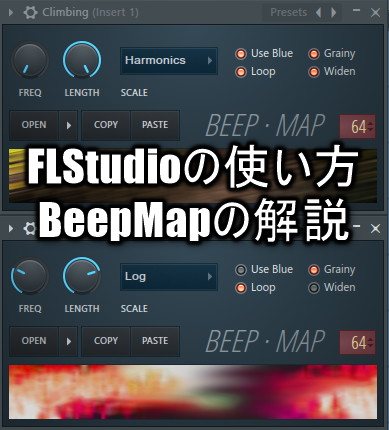
![[Gratuito] Spiegazione dello strumento VST arpeggiatore “RandARP” 15 2020 02:05 20:40 31](https://chilloutwithbeats.com/wp-content/uploads/2020/02/2020-02-05_20h40_31.png)
コメント